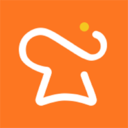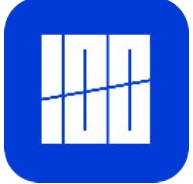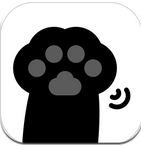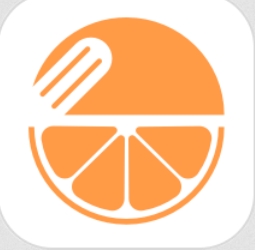win10无法打开操作中心安全服务怎么办
时间:2018-01-31 来源:互联网 浏览量:
有网友反馈遇到了win10系统无法打开操作中心安全服务是怎么原因呢?下面小编分享win10无法打开操作中心安全服务解决方法:
1、在win10系统桌面上,开始菜单。右键,运行。
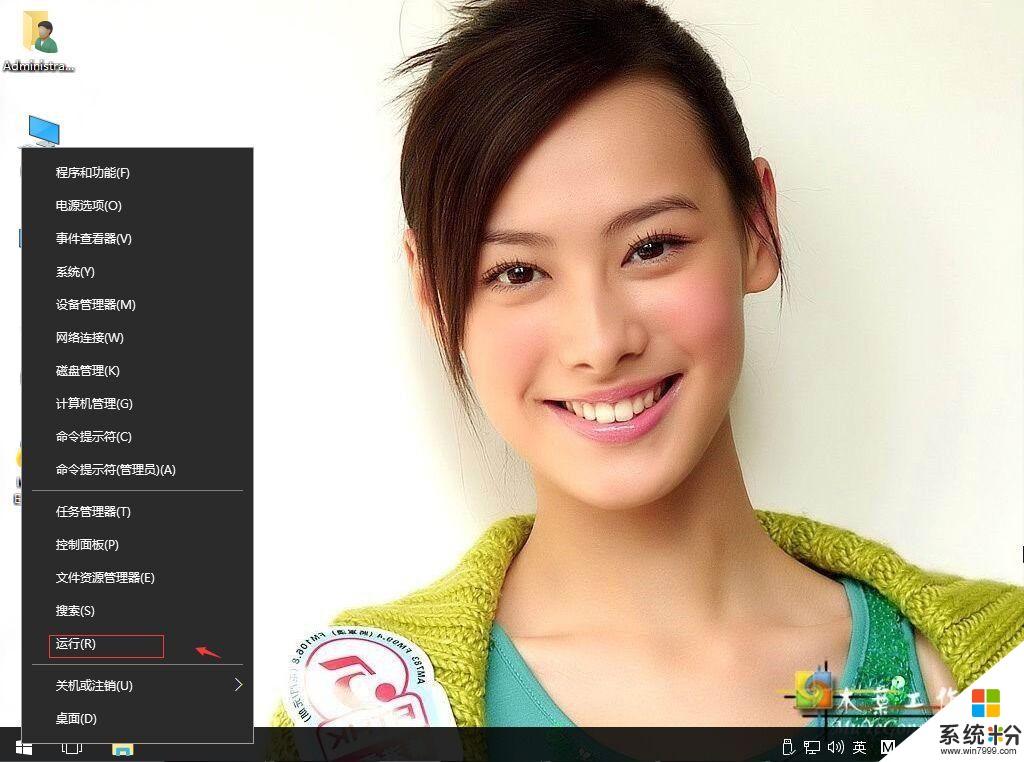
2、输入services.msc,确定。
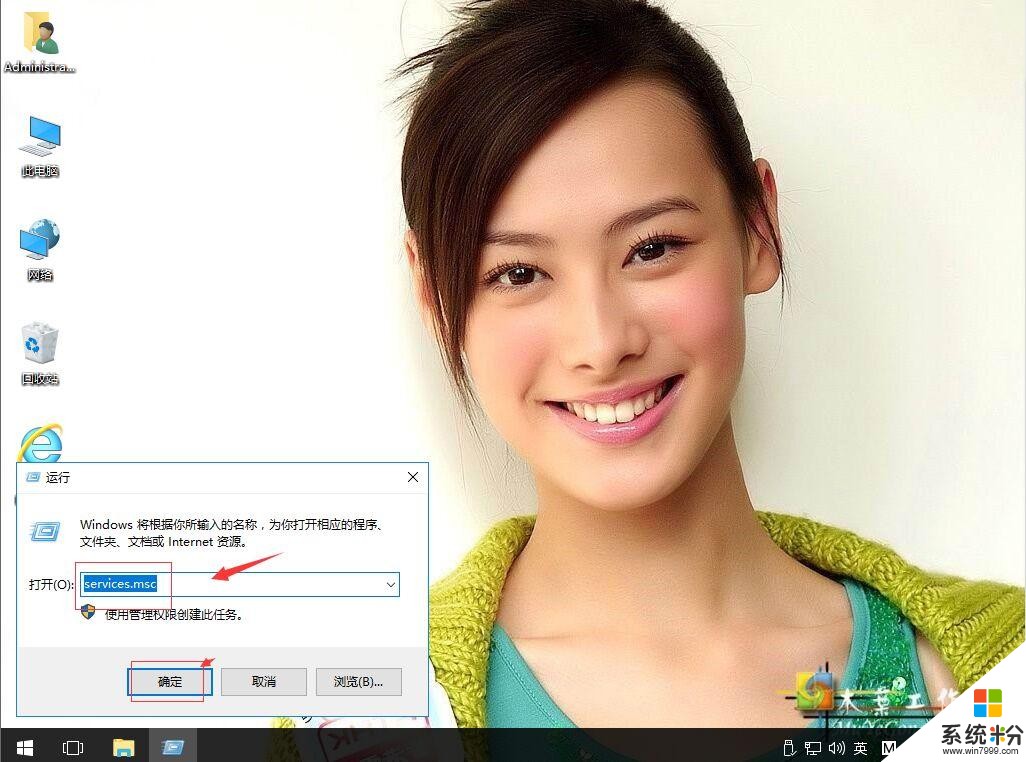
3、在服务中找到Security Center 服务。
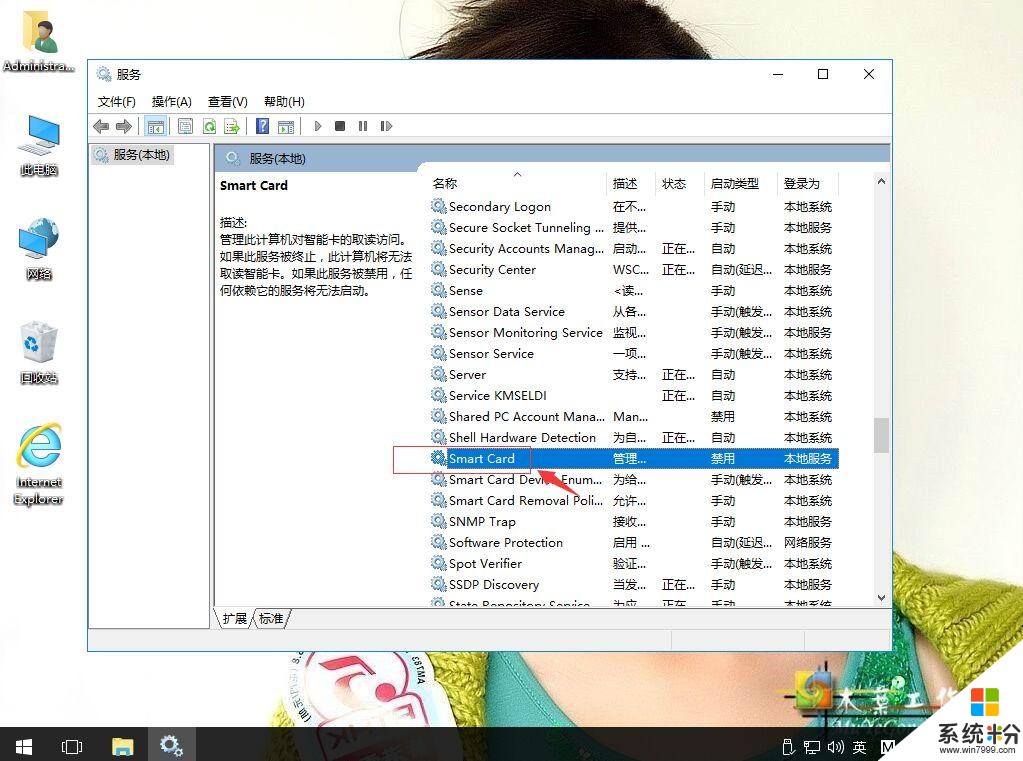
4、右键,属性。
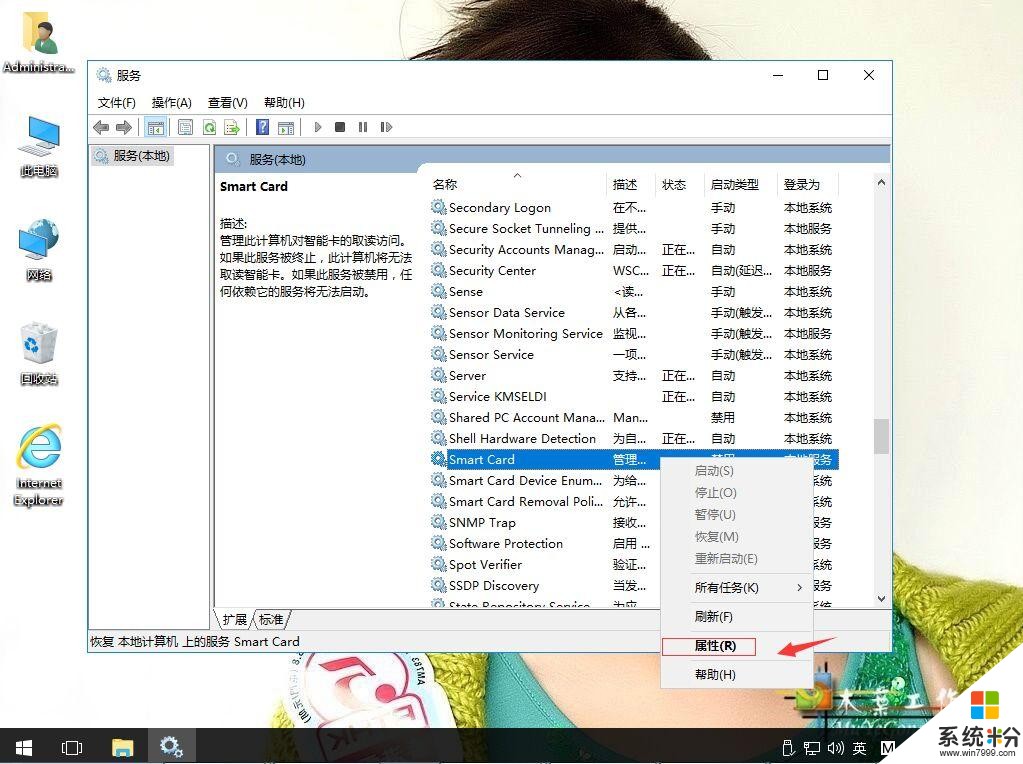
5、查看启动类型是否设置成禁用,是的话更改成自动或者延迟启动,之后就就可以正常启动这个服务了,这个服务启动后,操作中心-安全服务也就可以正常打开了。
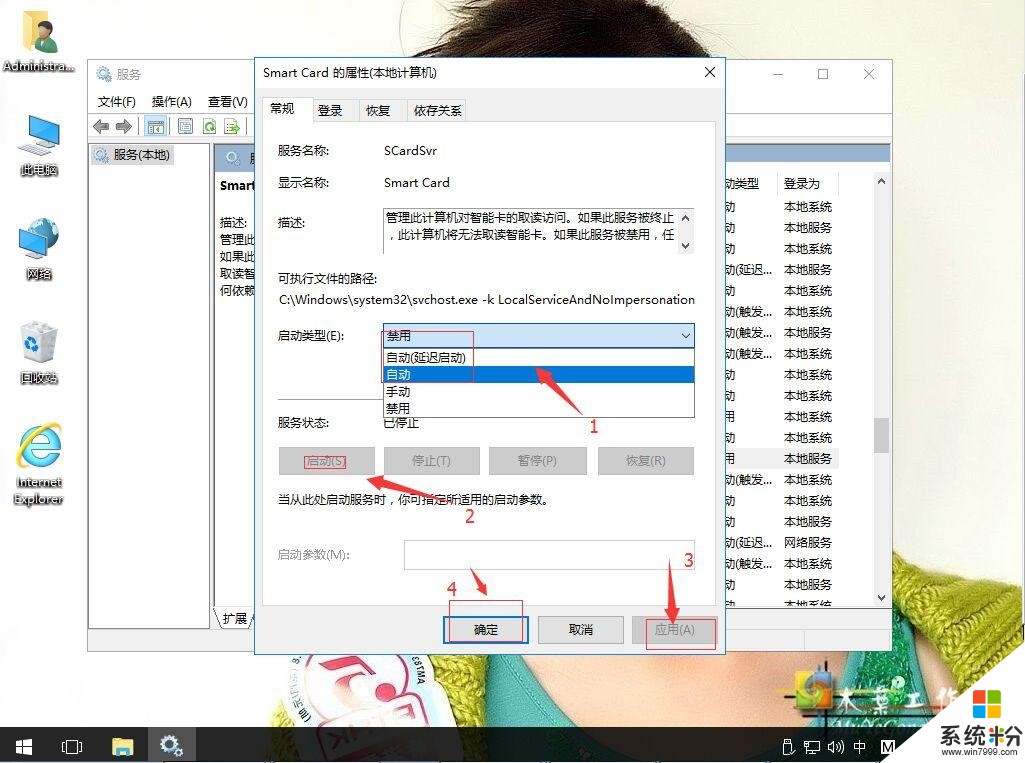
我要分享:
相关资讯
热门手机应用